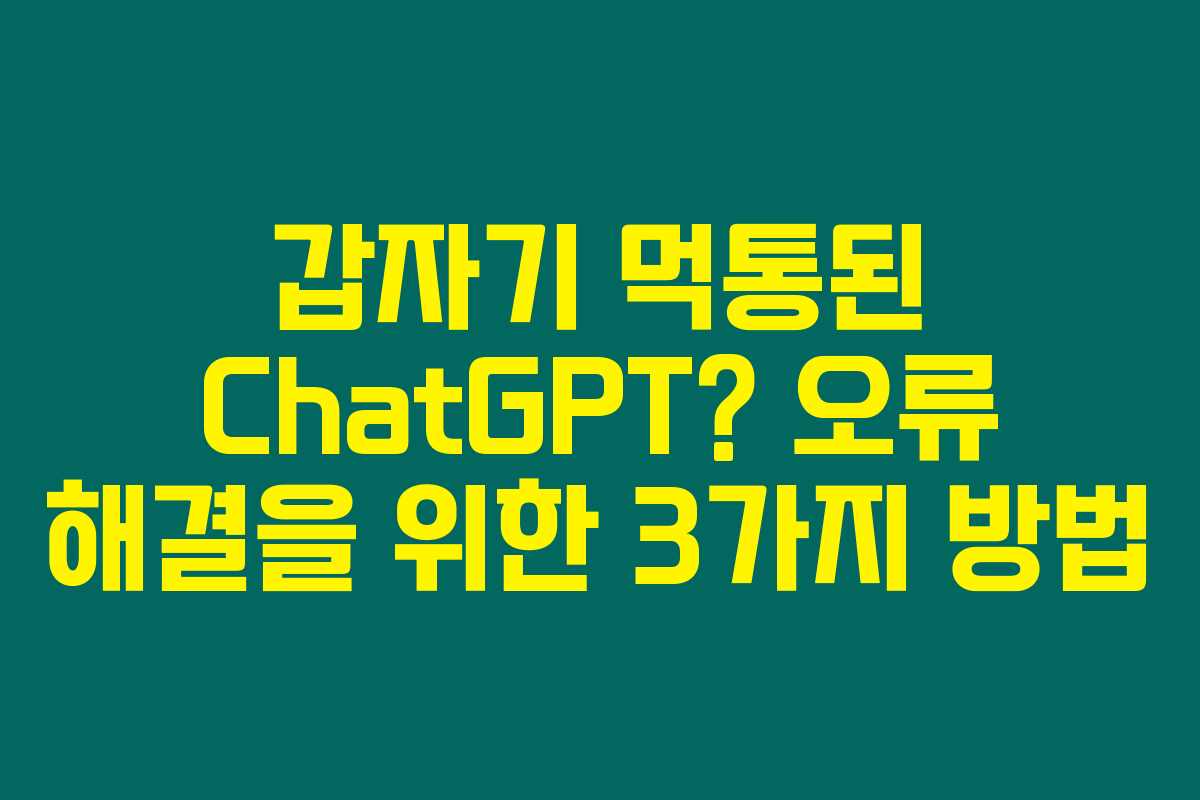제가 직접 경험해본 바로는 ChatGPT를 사용할 때 갑작스럽게 먹통이 되거나 오류가 발생하는 경우가 종종 있어요. 예를 들어, 화면이 까맣게 변하거나 질문을 입력할 수 없는 상황이 발생하곤 하지요. 이런 상황에 처했을 때 쉽게 해결할 수 있는 3가지 방법을 아래에 소개할게요.
ChatGPT 오류 유형 분류하기
첫 번째로 할 일은 발생한 오류 메시지를 정확히 이해하는 것이에요. 제가 직접 체크해본 결과, ChatGPT에서 발생하는 오류는 주로 7가지 유형으로 나뉘어 있답니다. 이해하기 쉽게 세 가지로 나누어 요약해 보았어요.
- 네트워크 문제
- “An error occurred while connecting to the websocket.”
- “A network error occurred. Please check your connection and try again.”
- “We detect suspicious activity.”
2. 일반 오류 메시지
- “There was a problem preparing your chat.”
- “Something went wrong.”
3. 서버 문제
- “Hmm… something seems to have gone wrong.”
- “There was a problem preparing your chat.”
이 메시지가 발생하면, 각 유형에 따라 맞춤형으로 대처해야 해요.
만약 첫 번째 유형이 나타났다면 로그아웃 후 재로그인 또는 캐시를 삭제해주면 문제 해결이 가능해요. 두 번째 멘션이 발생했다면, 네트워크 연결을 확인하고, VPN 사용 시 꺼야만 해요. 마지막으로 세 번째 메시지는 OpenAI의 서버 문제라 기다려야 할 때도 있어요.
ChatGPT 로그아웃 및 재로그인
가장 간단한 해결책이 로그아웃 후 재로그인하는 것이라는 사실을 아시나요? 제가 경험해본 바로는 이 방법이 효과적일 때가 많아요.
사이트의 왼쪽 하단에 있는 로그인 정보를 클릭하고 로그아웃해 보세요. 그 다음 재로그인하면 상태가 좋아지곤 했어요. 마음속의 의문이 생기셨을 수도 있는데, 이렇게 간단한 방법으로 문제가 해결되기까지 기다리는 시간을 절약할 수 있어요.
인터넷 캐시 삭제하기
인터넷 사용 시 캐시 데이터를 정기적으로 삭제하는 것도 매우 중요해요. 구글 크롬이나 엣지 사용자의 경우 캐시를 삭제하면 오류를 줄일 수 있답니다.
1. Google Chrome
- 오른쪽 상단의 세 점 아이콘 클릭 후 설정에 들어가요.
- “방문 기록”으로 이동하여 인터넷 사용 기록을 삭제해 주세요.
2. Microsoft Edge
- 우측 상단의 세 점 아이콘 클릭 후 “설정”으로 들어가요.
- “개인 정보, 검색 및 서비스”에서 “지울 항목 선택”을 클릭하고 삭제를 실행합니다.
캐시를 삭제하면 로그인한 사이트에서 로그아웃될 수 있으니 이 점도 주의해야 해요.
OpenAI 상태 확인하기
위에서 소개한 방법으로 해결되지 않았다면, OpenAI가 공식적으로 제공하는 상태 확인 페이지를 방문해 보세요. 많은 사용자들이 동시에 ChatGPT를 사용하고 있기 때문에 서버에 문제가 발생할 수 있어요.
여기에선 API 및 ChatGPT의 상태를 확인할 수 있어요. 색깔 코드로 오류의 종류를 확인할 수 있으니, 각각 아래와 같은 상황을 참고해 보세요.
| 상태 | 색상 코딩 |
|---|---|
| 정상 | 초록색 |
| 경미한 오류 | 노란색 |
| 중대한 오류 | 주황색 |
| 치명적인 오류 | 빨간색 |
이로써 언제 오류가 발생했는지와 문제 해결 상태를 살펴볼 수 있어요.
빈번한 문제 확인하기
추가적으로 OpenAI의 상태 페이지 내 “View historical uptime” 기능을 통해 특정 날짜의 오류 발생 기록을 열람할 수 있어요. 이 기능을 사용하면, 과거의 오류 이력을 쉽게 확인할 수 있으니 꼭 활용해 보세요.
자주 묻는 질문 (FAQ)
ChatGPT가 갑자기 멈춘다면?
ChatGPT가 멈췄을 때는 로그아웃 후 재로그인 또는 캐시 삭제가 유용해요.
오류 메시지가 발생했는데 어떻게 해야 하나요?
오류 메시지의 유형에 맞게 적절한 조치를 취해야 해요. 네트워크 오류의 경우 연결 상태를 확인하세요.
OpenAI의 운용 상태는 어디서 확인하나요?
OpenAI 상태 페이지에서 실시간으로 ChatGPT의 동작 상황을 확인할 수 있어요.
캐시 삭제는 왜 필요한가요?
캐시를 삭제하면 불필요한 데이터를 제거하여 사이트의 원활한 작동을 도와주기 때문이에요.
ChatGPT의 오류는 당황스러운 일이지만, 이런 조치를 통해 많은 문제를 해결할 수 있어요. 필요할 때마다 이 정보를 참고해보세요.